Naj Windows 10 je opravilna vrstica Start Meni videti kot Windows 7's
Če želite preizkusiti tehnični predogled v sistemu Windows 10, vendar vam je všeč vaš stari vmesnik (iz operacijskega sistema Windows 7 ali XP), se boste verjetno soočili z dilemo, če ga boste uporabili ali ne.
Ker naše spletno mesto podpira inovacije, vam bomo svetovali, da poskusite z novim operacijskim sistemom in vam bomo pokazali, kako narediti nov zagonski meni podoben meniju za zagon sistema Windows 7 (kolikor je mogoče).
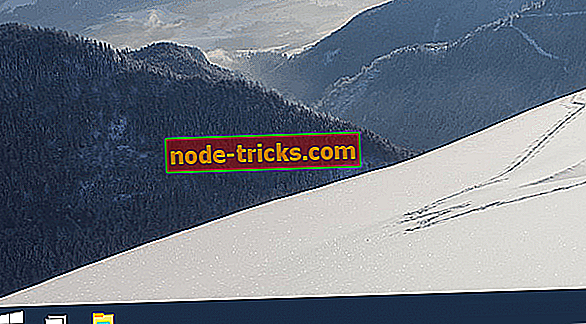
Izničite ploščice v živo
Glavna stvar, ki ločuje meni Start 10 iz menijev Start v prejšnjih različicah Operacijski sistemi Windows so žive ploščice. V operacijskem sistemu Windows 8 so bile kot del začetnega zaslona predstavljene žive ploščice, zdaj pa so se preselile v zagonski meni.
Misli o živih ploščicah so ločene, nekateri mislijo, da mora Microsoft odstraniti žive ploščice iz operacijskega sistema Windows, ker nas spominjajo na Windows 10, medtem ko nekateri mislijo, da so žive ploščice osvežene za začetni meni. Toda če berete ta članek, verjetno spadate na prvo stran.
Torej, če želite, da bi dobili Windows 7-všeč začetek jedilnik, boste morali znebiti žive ploščice. Na srečo je to zelo enostavno, in tukaj je vse, kar morate storiti, da odstranite žive ploščice iz menija Start v sistemu Windows:
- Pojdite v meni Start
- Z desno miškino tipko kliknite na vsako živo ploščico in izberite Odpni iz začetka
Ko boste iz svojega začetnega menija odstranili vse ploščice v živo, boste dobili lepi in tanki meni za začetek, ki spominja (kolikor je le mogoče) na Windows 7.
Odstrani iskanje in opravilne gumbe iz opravilne vrstice
Zdaj, ko živih ploščic ni več, morate opravilno vrstico malo prilagoditi, da bo všeč Windows 7. Prva stvar, ki jo morate storiti, je odstraniti iskalno polje ali gumb za iskanje v opravilni vrstici.
Veliko ljudi meni, da je iskalno polje nadležno, vendar se Windows 10 nenehno razvija, zato je še vedno mogoče izboljšati. Vseeno, če želite odstraniti gumb za iskanje ali polje za iskanje v opravilni vrstici, storite naslednje:
- Z desno miškino tipko kliknite opravilno vrstico
- Pod možnostjo Iskanje izberite Disabled
Iskalno polje je zdaj odstranjeno in za vas je ostalo le še ena stvar. Če res želite, da bo opravilna vrstica kolikor je mogoče videti kot Windows 7, morate odstraniti tudi gumb Pogled opravil, saj ga v meniju »Start« sistema Windows 7 ni imel. Če želite odstraniti gumb Pogled opravila v opravilni vrstici, naredite naslednje:
- Z desno miškino tipko kliknite opravilno vrstico
- Počistite gumb Prikaži opravilo opravila
Vem, da ne izgleda natanko tako kot v začetnem meniju operacijskega sistema Windows 7 operacijskega sistema Windows XP, vendar ne morete storiti več kot to. Morda bodo nekatere nove različice tehničnega predogleda operacijskega sistema Windows 10 prinesle več možnosti prilagajanja v začetni meni in v opravilno vrstico, tako da ga bomo lahko spremenili še bolj, vendar je to za zdaj vse.
Programska oprema za Windows 10 je videti kot Windows 7
Obstaja še nekaj, kar lahko poskusite, da bo vaš Windows 10 izgledal kot Windows 7. Trenutno je na trgu veliko programske opreme, vendar je ena posebej pritegnila našo pozornost.
Start10, program, ki ga je razvil Stardock, lahko v vašem videzu Windows naredi velike razlike. Po namestitvi, če se želite vrniti v klasični slog sistema Windows 7 ali pa vašemu operacijskemu sistemu dati moderno preobrazbo, je odvisno od vas. Vendar pa morate vedeti, da je strošek okoli 4, 99 $, vendar ga lahko poskusite brezplačno.

Tu so glavne funkcije Start10:
- Obnovi hitre povezave do funkcionalnosti osrednjega sistema
- Filtrirajte iskanja v meniju Start
- Zamenja gumb za zagon in vam omogoča uporabo lastnega
- V meniju integriramo »ograje« Stardock
- Ohrani metaforo mape »Vsi programi«
- Uporabite teksturo za ozadje in opravilno vrstico Start10
- Dodajte bližnjice po meri na desno ploščo
- Ponovno uredite desno ploščo, da bo ustrezala potrebam uporabnikov
- Konfigurirajte posamično, kako se gumb za zagon in ključ Windows aktivirajo, ko je izbran
- Prilagodite velikost menija
Opomba urednika: Ta objava je bila prvotno objavljena aprila 2015 in je bila od takrat posodobljena za svežino in natančnost.








